Меня зовут Мика Хиттинен. Мне 38, из них около 20 лет я работал в различных областях ИТ (в основном, поддержка сетей и оборудования и очень много графического дизайна). Последние 15 лет занимаюсь предпринимательством. Работаю в сфере графического дизайна, веб-дизайна, установки серверов (в основном NAS для управления RAID-массивами под линуксом, а также NAX box на стороне клиента).
Я благодарю моих соавторов Ольгу Боковую и Ульяну Лацеву, которые помогли мне с подготовкой материала на английском и адаптацией его на русский язык. Компания Demlabs билингвальная, поэтому у нас это нормальная практика.
Итак.
Этот материал рассчитан на людей, не имеющих особого опыта работы с линуксом. Многие считают, что у блокчейна слишком высокий порог входа, мне же хочется показать, что это не так.
Мы уже привыкли, что ноды работают из-под линукса. Мне стало интересно, насколько сложно запустить те же самые ноды под Windows.
И хотя я чаще юзаю Linux, иногда всё же приходится запускать Windows, потому что ПО Adobe (в основном, Photoshop и Illustrator) до сих пор нормально не запускается на линуксе.
В этой статье я рассмотрю варианты установки ноды на Windows (некоторые подходят для Linux или macOS).
Приложение постарались сделать удобным, поэтому там, где это необходимо, фактически используется WinAPI. Дашборд поддерживает сторонние плагины, так что функционал можно настроить, по сути как угодно.
Скачать можно по ссылке.
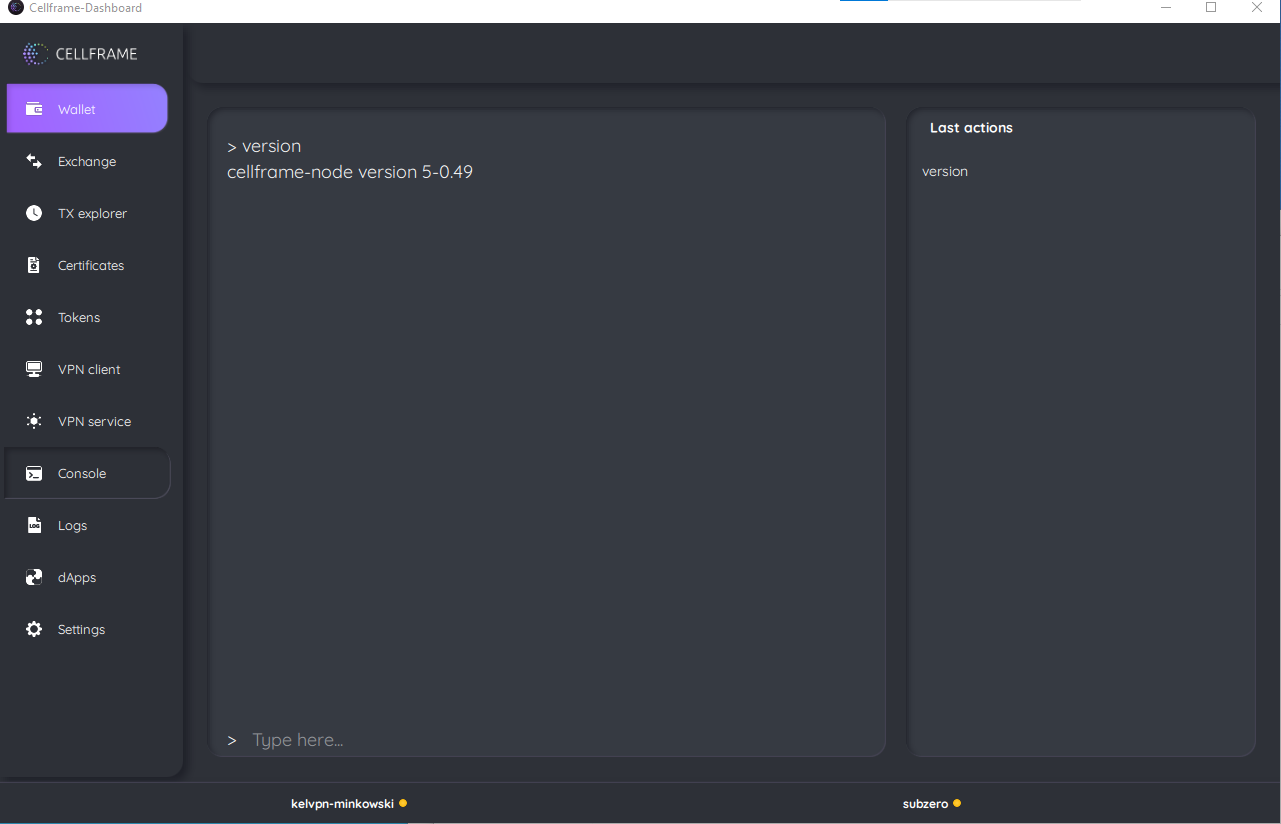 Способ 1: Cellframe Dashboard
Способ 1: Cellframe Dashboard
Использование консоли в Cellframe Dashboard для взаимодействия с нодой.
WSL(2) в основном использует архитектуру платформы виртуализации Hyper-V, которая позволяет запускать Linux внутри Windows.
Выполняем команду wsl --install от имени администратора в командной строке, после можно загрузить дистрибутивы Linux из Microsoft Store (или из командной строки, если хотите). Удобно, а?
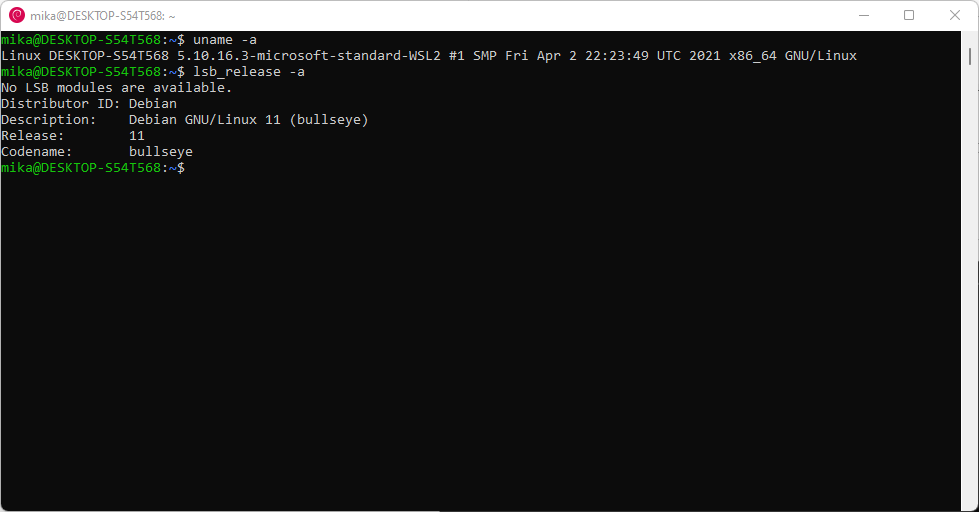 Способ 2: WSL (подсистема Windows для Linux)
Способ 2: WSL (подсистема Windows для Linux)
Debian 11 работает на WSL.
Hyper-V — хороший выбор для виртуальных машин с ОС Windows. Существует множество вариантов конфигурации для всех сетевых параметров, поэтому подключиться к сети будет проще, чем, например, с WSL.
С Hyper-V можно запустить практически любую операционную систему. Она будет использовать собственное ядро и библиотеки установленной операционной системы, поэтому вы не будете привязаны к ядру, предоставленному Microsoft (как в WSL). Работает довольно быстро, почти как на голом железе.
Для установки ноды очевидным выбором будет линукс.
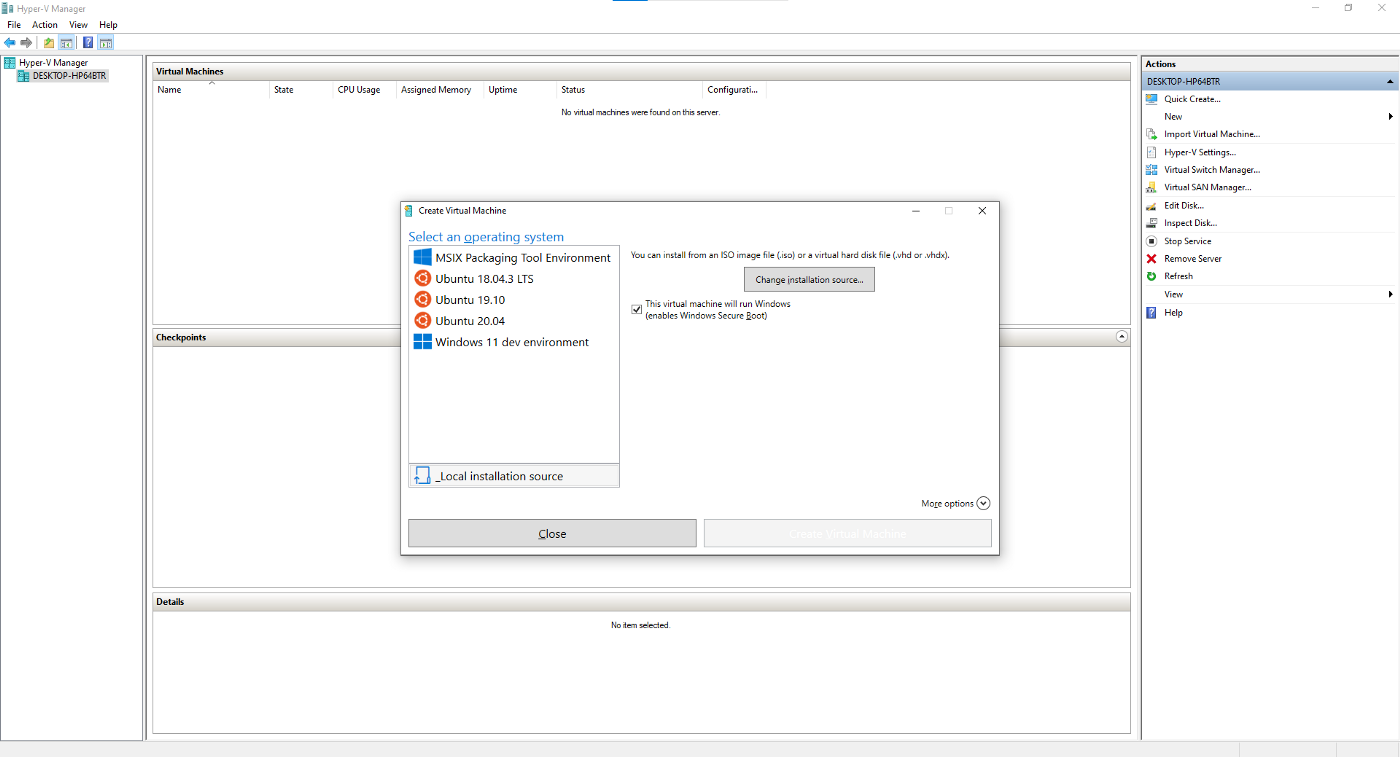 Способ 3: Hyper-V + Linux
Способ 3: Hyper-V + Linux
Диспетчер Hyper-V в действии.
Virtualbox здорово упрощает установку любой ОС. Есть предварительные настройки для нескольких дистрибутивов, остальное легко настроить самостоятельно (например, сетевые параметры).
Скачать можно с Virtualbox с Downloads – Oracle VM VirtualBox
Для запуска ноды снова выбираем линукс.
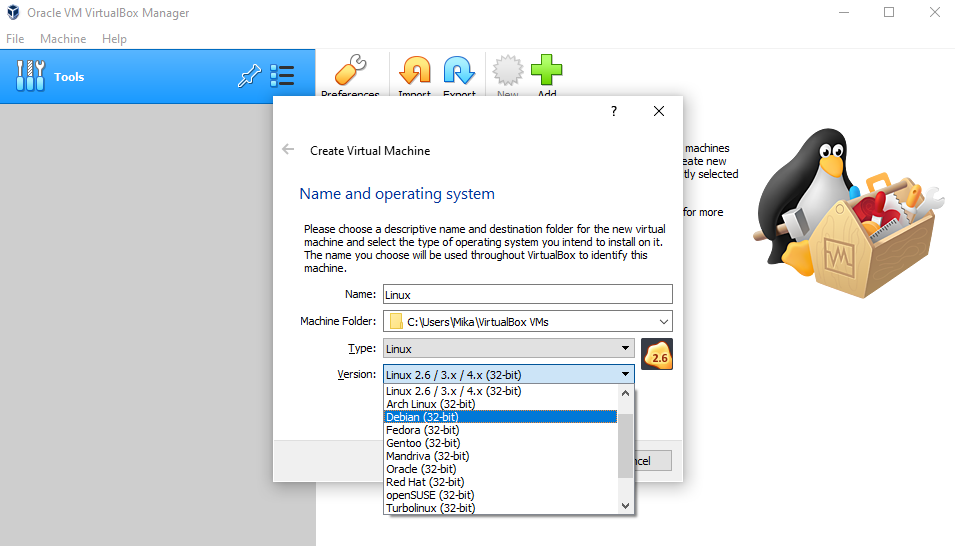 Способ 4: Virtualbox + Linux
Способ 4: Virtualbox + Linux
Предварительные настройки для разных дистрибутивов Linux. Также есть для Windows
VPS — отличное решение по принципу «поставил и забыл» (но проверять иногда всё же нужно), и компьютер можно выключать.
Однако есть нюансы:
 Способ 5: VPS (виртуальный выделенный сервер)
Способ 5: VPS (виртуальный выделенный сервер)
Доступ к VPS с помощью Putty/Kitty (SSH) в Windows.
Самый удобный вариант (установил и забыл) — VPS. Хотя для этого и нужен некоторый опыт работы с Linux, зато можно выключать компьютер.
Если хочется собственное оборудование, есть смысл купить Raspberry Pi или тонкий клиент. Это бюджетные варианты, которые не жрут электроэнергию.

 habr.com
habr.com
Я благодарю моих соавторов Ольгу Боковую и Ульяну Лацеву, которые помогли мне с подготовкой материала на английском и адаптацией его на русский язык. Компания Demlabs билингвальная, поэтому у нас это нормальная практика.
Итак.
Этот материал рассчитан на людей, не имеющих особого опыта работы с линуксом. Многие считают, что у блокчейна слишком высокий порог входа, мне же хочется показать, что это не так.
Мы уже привыкли, что ноды работают из-под линукса. Мне стало интересно, насколько сложно запустить те же самые ноды под Windows.
И хотя я чаще юзаю Linux, иногда всё же приходится запускать Windows, потому что ПО Adobe (в основном, Photoshop и Illustrator) до сих пор нормально не запускается на линуксе.
В этой статье я рассмотрю варианты установки ноды на Windows (некоторые подходят для Linux или macOS).
Способ 1: Cellframe Dashboard
Это самый простой метод, поскольку в дашборд уже встроена нода. Помимо ноды, у приложения есть функции кошелька, dex-обменника и репозиторий dApps. Здесь же можно управлять сертификатами и токенами, создавать и управлять ордерами на VPN-сервисы.Приложение постарались сделать удобным, поэтому там, где это необходимо, фактически используется WinAPI. Дашборд поддерживает сторонние плагины, так что функционал можно настроить, по сути как угодно.
Скачать можно по ссылке.
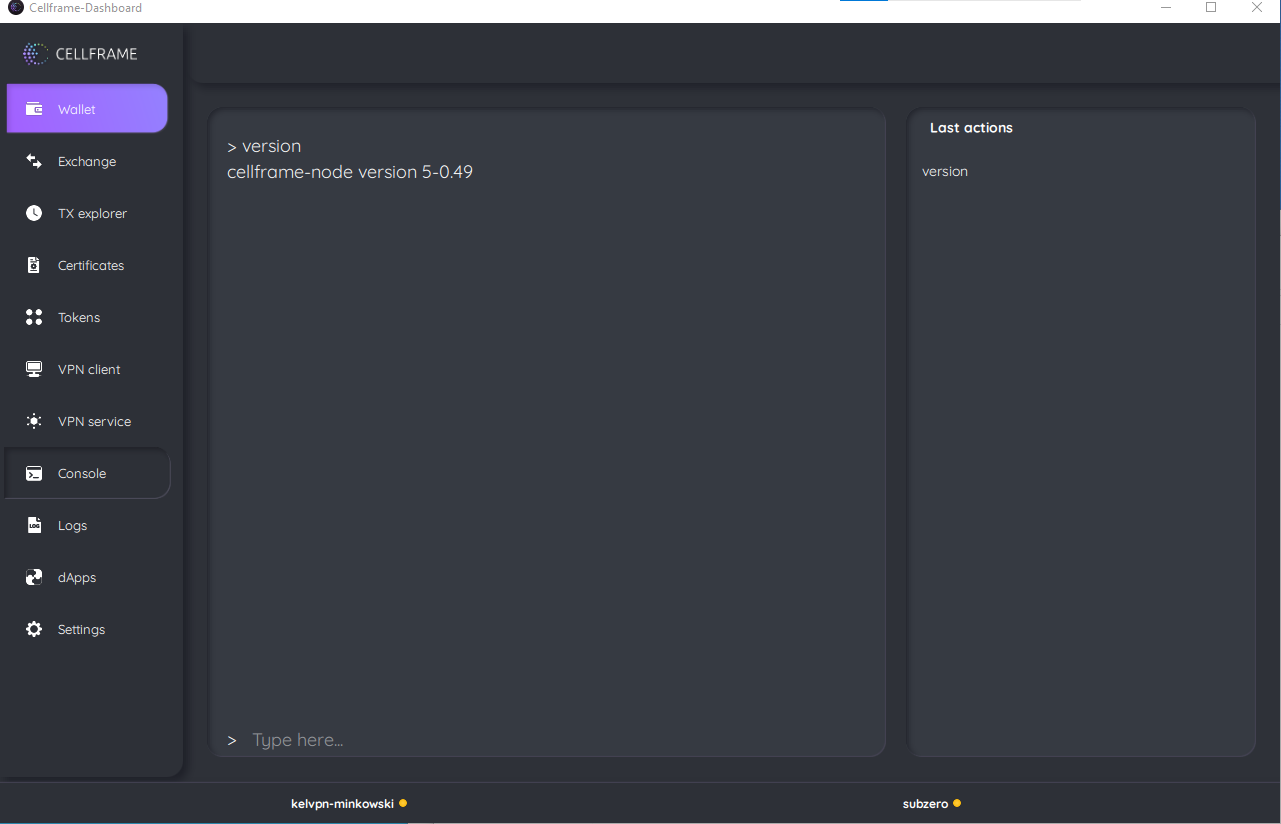
Использование консоли в Cellframe Dashboard для взаимодействия с нодой.
Плюсы:
- Простота установки.
- Есть всё необходимое для управления нодой и кошельком.
- Можно загружать децентрализованные приложения (если они доступны) в несколько кликов.
- Поддерживает сторонние плагины.
Минусы:
- нода Cellframe обновляется чаще, чем дашборд.
Способ 2: WSL (подсистема Windows для Linux)
Еще одно решение из списка в Telegram-канале Cellframe Development. Не думаю, что это лучший вариант, но он работает и свои задачи выполняет.WSL(2) в основном использует архитектуру платформы виртуализации Hyper-V, которая позволяет запускать Linux внутри Windows.
Выполняем команду wsl --install от имени администратора в командной строке, после можно загрузить дистрибутивы Linux из Microsoft Store (или из командной строки, если хотите). Удобно, а?
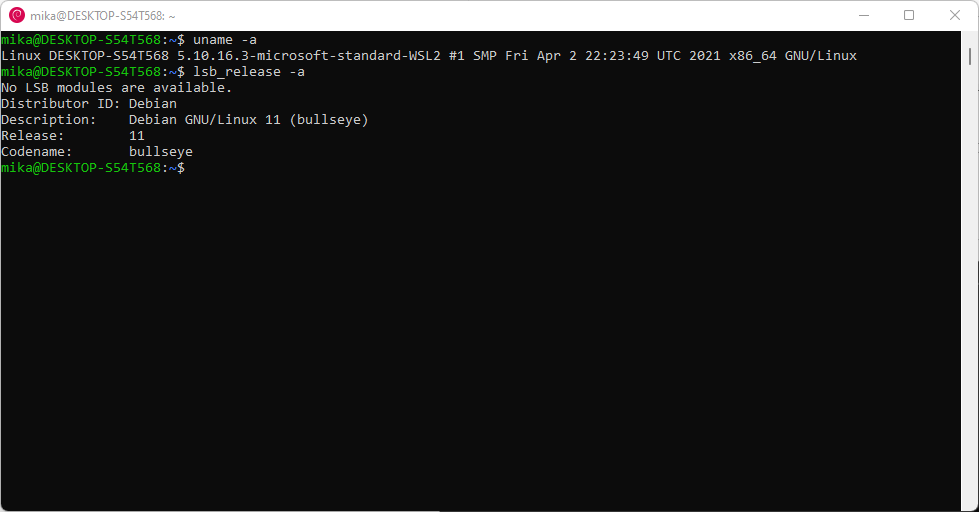
Debian 11 работает на WSL.
Плюсы:
- Хотя WSL использует ядро Linux, работающее под Hyper-V, оно может быть менее требовательным к ресурсам, поскольку вам не придется запускать большинство других процессов, которые вы бы запускали в установленной системе Linux, например, на Hyper-V.
Минусы:
- Нужен некоторый опыт работы с Linux.
- Не работает из коробки, поскольку нода использует службу systemd для автоматического запуска/остановки/перезапуска (в пакетах Debian/Ubuntu), а WSL не имеет надлежащей поддержки systemd (пока)
- Иногда может быть проще запустить Linux в настоящей системе виртуализации.
Способ 3: Hyper-V + Linux
Наконец-то полноценный гипервизор первого типа для Windows!Hyper-V — хороший выбор для виртуальных машин с ОС Windows. Существует множество вариантов конфигурации для всех сетевых параметров, поэтому подключиться к сети будет проще, чем, например, с WSL.
С Hyper-V можно запустить практически любую операционную систему. Она будет использовать собственное ядро и библиотеки установленной операционной системы, поэтому вы не будете привязаны к ядру, предоставленному Microsoft (как в WSL). Работает довольно быстро, почти как на голом железе.
Для установки ноды очевидным выбором будет линукс.
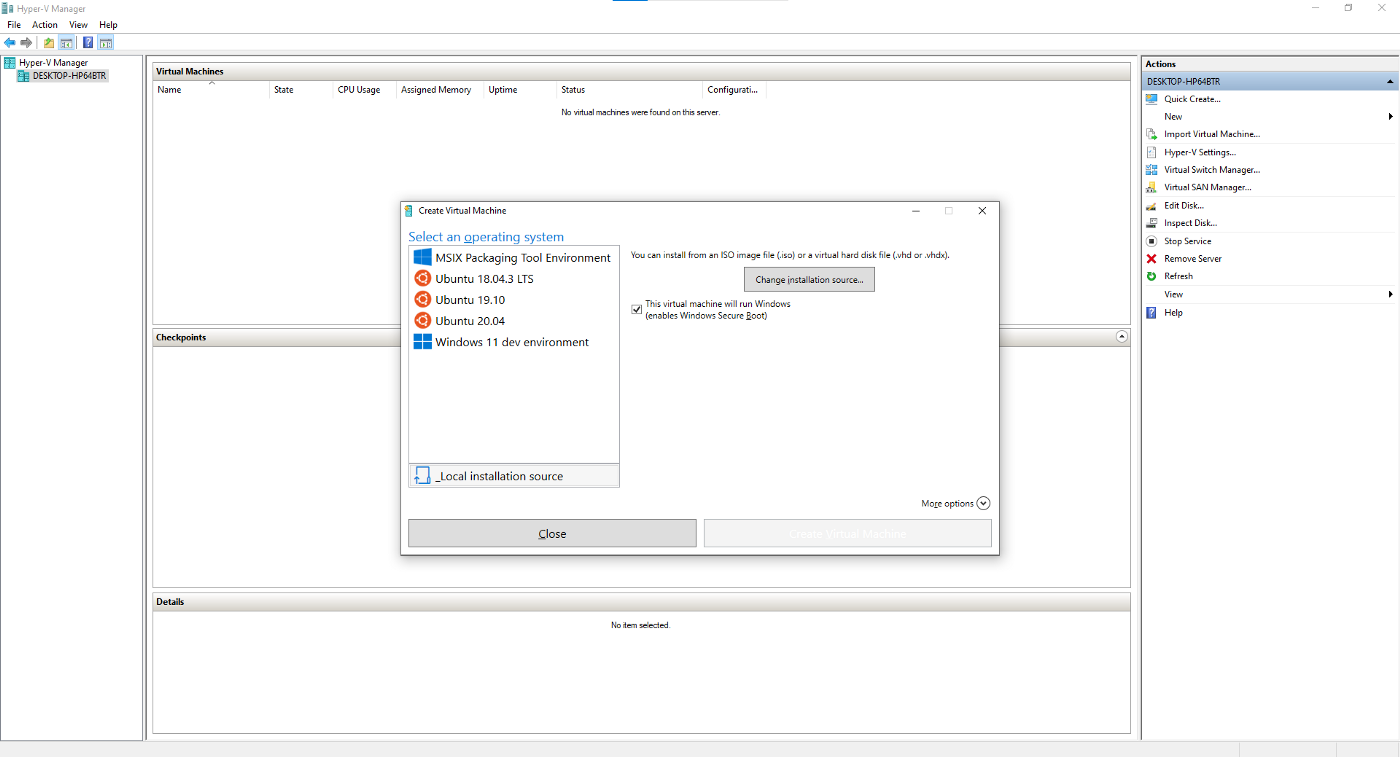
Диспетчер Hyper-V в действии.
Плюсы:
- Если вам нужна скорость, производительность может быть такой же, как на голом железе (за некоторыми исключениями).
- это бесплатно!
Минусы:
- Нужно знакомство с Linux, опять же.
- Очевидно, использует больше ресурсов, чем WSL.
- Невозможно использовать (по умолчанию) в Windows 10/11 Home edition (хотя есть обходной путь).
Способ 4: Virtualbox + Linux
Простейший способ запустить виртуальную машину из-под Windows. Virtualbox в отличие от Hyper-V является гипервизором второго типа и не имеет прямого доступа к аппаратным ресурсам.Virtualbox здорово упрощает установку любой ОС. Есть предварительные настройки для нескольких дистрибутивов, остальное легко настроить самостоятельно (например, сетевые параметры).
Скачать можно с Virtualbox с Downloads – Oracle VM VirtualBox
Для запуска ноды снова выбираем линукс.
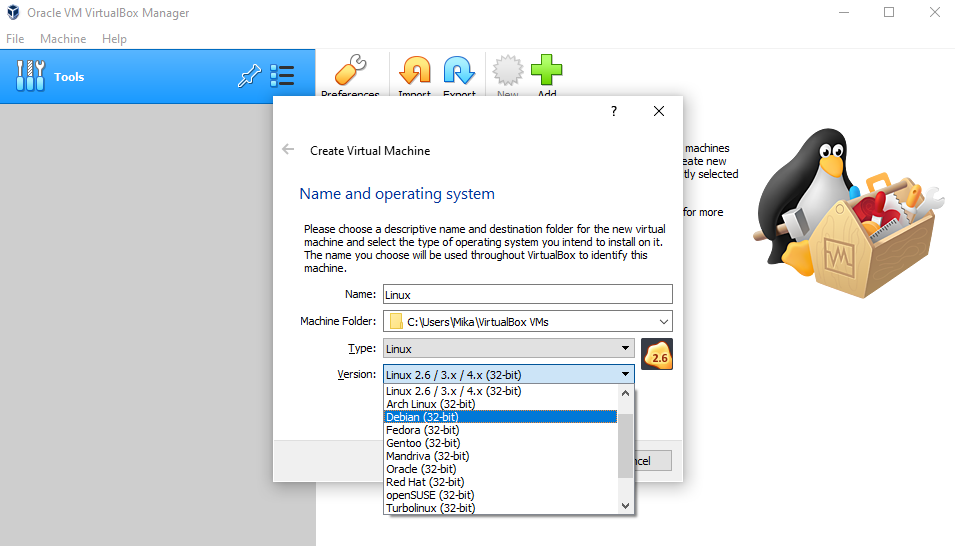
Предварительные настройки для разных дистрибутивов Linux. Также есть для Windows
Плюсы:
- Установка и настройка ОС не представляет сложности;
- Открытый исходный код;
- Бесплатно;
- Довольно быстро…
Минусы:
- … но, будучи гипервизором второго типа с дополнительным уровнем между оборудованием и гипервизором, он, всё же, не так быстр, как Hyper-V
- Нужно знакомство с Linux, опять же.
- (Личное мнение) Поддерживается Oracle, которая известна своей недружелюбностью к продуктам с открытым исходным кодом.
Способ 5: VPS (виртуальный выделенный сервер)
Способ популярен среди тех, кто запускает сервис на сервере под Linux. Хоть сервер и облачный, со своими задачами он справляется на ура. На мой вкус, это второй по степени удобства вариант. А может, и первый.VPS — отличное решение по принципу «поставил и забыл» (но проверять иногда всё же нужно), и компьютер можно выключать.
Однако есть нюансы:
- Некоторые провайдеры VPS, скажем так, «плохие». Лучше проверить их, прежде чем заключать договор;
- Некоторые провайдеры даже не позволят вам запускать такие ноды на VPS;
- Если вы планируете не просто запустить ноду, нужно больше вычислительной мощности/памяти, что потребует больших вложений.

Доступ к VPS с помощью Putty/Kitty (SSH) в Windows.
Плюсы:
- Необязательно держать компьютер включенным круглые сутки, так что на электричестве можно сэкономить.
- Не нужно мониторить состояние сервера;
- Тарифы от €3 в месяц;
- VPS можно апгрейдить (больше пропускной способности/памяти/мощности процессора), это почти автоматический процесс.
Минусы:
- Если возникнут проблемы с сетью, доступа к серверу не будет.;
- Не бесплатно;
- Нужно знакомство с линуксом — опять.
Вывод
Простейший способ поднять ноду под Windows — Cellframe Dashboard. Нативное приложение, никаких танцев с бубном.Самый удобный вариант (установил и забыл) — VPS. Хотя для этого и нужен некоторый опыт работы с Linux, зато можно выключать компьютер.
Если хочется собственное оборудование, есть смысл купить Raspberry Pi или тонкий клиент. Это бюджетные варианты, которые не жрут электроэнергию.

Запустить ноду на Windows — это реально? Рассматриваем 5 способов
Меня зовут Мика Хиттинен. Мне 38, из них около 20 лет я работал в различных областях ИТ (в основном, поддержка сетей и оборудования и очень много графического дизайна). Последние 15 лет занимаюсь...
